
Windows 10 LTSB posebna je verzija operacijskog sustava Windows 10 s dugoročnom podrškom, objavljena za poduzeća i mala i srednja poduzeća. Akronim LTSB kratica je za dugoročnu servisnu podružnicu, što podrazumijeva dugoročno stabilan rad sustava.
Službeni naziv operativnog sustava: Windows 10 Enterprise LTSB (Windows 10 Enterprise s dugim radnim vijekom). Ovo je specifična grana Windowsa 10, namijenjena za korištenje u poduzećima.
sadržaj:- Značajke sustava Windows 10 LTSB
- Kako preuzeti Windows 10 Enterprise LTSB
- Instalacija i rusifikacija sustava Windows 10 Enterprise LTSB
- Kako onemogućiti telemetriju u sustavu Windows 10 LTSB
- Korisničke recenzije za Windows 10 Enterprise LTSB
- Zaključci članka
Microsoft Corporation znači da će korisnici sustava Windows 10 Enterprise LTSB biti organizacije i poduzeća za koja je stabilnost sustava bez dodatnih Windows funkcija vrlo važna. Glavna stvar: pouzdanost i dugoročan vijek trajanja ove verzije operativnog sustava.
Značajke sustava Windows 10 LTSB
Glavne razlike između Windows 10 LTSB i ostalih sklopova sustava Windows 10:
- Windows 10 LTS instalira samo kritična sigurnosna ažuriranja;
- u sustav su instalirana samo stabilna ažuriranja i zakrpe provjerene na ostalim verzijama sustava Windows 10;
- u operacijskom sustavu onemogućena je mogućnost dobivanja nove funkcionalnosti nakon izdavanja nove verzije OS-a;
- ugrađene aplikacije koje su prema zadanim postavkama instalirane u ostalim izdanjima Windowsa 10 u sustavu Windows 10 LTSB: Store, Cortana, Edge, Xbox, Metro.
Općenito, stabilna ažuriranja instalirana su u sustavu Windows 10 Enterprise LTSB, testirana na preliminarnim verzijama (Windows 10 Insider Preview) i standardnim Windows 10 standardnim izvedbama, sustav ima funkcionalna ograničenja..
Windows 10 LTSB je obustavljena inačica sustava Windows 10 zbog posebnih zahtjeva koji zahtijevaju rad tolerancije kvarova koji zahtijevaju organizacije i poduzeća. Logika je jednostavna: operativni sustav ne treba preglednik Microsoft Edge, ako se ne ažurira i dobiju nove značajke, Windows aplikacije se praktički ne koriste u korporativnom sektoru, funkcije nepotrebne za poslovanje uklanjaju se iz sustava.
Prema Microsoftu, Windows 10 LTSB primaće sigurnosna ažuriranja 10 godina bez dodavanja novih značajki. Glavna ažuriranja za Windows 10 donose velike promjene u operativnom sustavu, tako da su one onemogućene u verziji LTSB, jer promjene mogu utjecati na stabilnost računala.
Ako je potrebno, korisnik može samostalno instalirati potrebne programe u Windows 10 Enterprise LTSB.
Kako preuzeti Windows 10 Enterprise LTSB
Windows 10 Enterprise LTSB dostupan je na Microsoftu putem TechNet Evaluation Center. Operativni sustav se distribuira u obliku ISO slike, Windows 10 LTSB se instalira na računalo koristeći čisti način instalacije (bez ažuriranja).
U ime sustava Windows 10 Enterprise LTSB dodaje se godina izlaska ove verzije OS-a. Da biste se prebacili na drugu verziju sustava Windows 10 LTSB, morate preuzeti sliku nove verzije OS-a. Tada ćete morati izraditi USB fleksibilni pogon koji se može pokrenuti, a zatim s njega instalirati Windows 10 Enterprise LTSB 2016 ili sljedeću verziju OS-a. Sljedeća verzija sustava Windows 10 LTSB bit će objavljena 2019. godine.
Sa stranice za preuzimanje TechNet centra za procjenu možete na svoje računalo besplatno preuzeti Windows 10 LTSB na pregled. Izvorna probna inačica sustava Windows 10 Enterprise LTSB pokrenut će se na vašem računalu 90 dana. Nakon probnog razdoblja sustav se mora aktivirati licencnim ključem.
Prvo se morate registrirati u Centru za evaluaciju TechNet. Ispunite obavezna polja u obrascu za registraciju. Zatim odaberite vrstu datoteke:
- ISO - Enterprise.
- ISO - LTSB.
Označite "ISO - LTSB", a zatim ispunite sljedeći obrazac: odaberite potrebnu dubinu bita operativnog sustava: 32-bitni ili 64-bitni sistemski jezik.
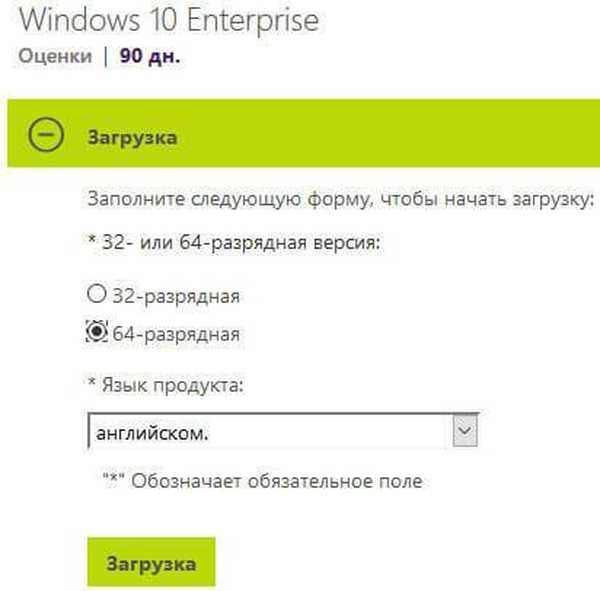
Imajte na umu da ruski jezik nije službeno podržan, pa su slike na stranim jezicima dostupne za preuzimanje u TechNet centru za evaluaciju (naknadna rusifikacija je moguća). Odaberite engleski (prva opcija je engleski engleski, druga opcija je engleski engleski).
Kliknite gumb Preuzmi da biste na računalo preuzeli originalnu Windows 10 LTSB sliku..
Instalacija i rusifikacija sustava Windows 10 Enterprise LTSB
Morate snimiti ISO 10 LTSB ISO sliku na DVD disk ili stvoriti pokretački USB flash pogon, na primjer, koristeći Rufus. Zatim pokrenite računalo s bootable USB bljeskalice ili DVD-a na računalo. Zatim će započeti standardni postupak instalacije sustava Windows 10, o čemu više možete pročitati ovdje..
Iako je instalacija sustava Windows 10 Enterprise LTSB na engleskom jeziku, neće stvoriti poteškoće onima koji su barem jednom instalirali Windows 10. Sve je intuitivno..
Nakon što je instalacija operativnog sustava dovršena, Windows 10 LTSB će se pokrenuti.

Operativni sustav Windows 10 LTSB može biti rusificiran, kao i bilo koji drugi operativni sustav Windows koji radi na stranom jeziku. Za više informacija o instaliranju ruskog jezika u sustavu Windows 10 Enterprise LTSB pročitajte ovaj članak na mojoj web stranici.
Kako onemogućiti telemetriju u sustavu Windows 10 LTSB
U korporacijskoj verziji sustava Windows 10 možete onemogućiti telemetriju koja regulira količinu podataka o radu sustava i opreme poslanih Microsoftu.
U polje "Windows Search" unesite izraz: "gpedit.msc" (bez navodnika). Nakon toga otvorit će se prozor "Uređivač pravila lokalne grupe"..
Možda će vas zanimati i:- Usporedba verzija sustava Windows 10: tablica
- Kako prebaciti s 32-bitne na 64-bitnu verziju sustava Windows
Slijedite stazu: "Konfiguracije računala" => "Administrativni predlošci" => "Komponente sustava Windows" => "Sastavi za prikupljanje podataka i preliminarne sklopove". Otvori Dopusti telemetriju.
U prozoru "Dopusti telemetriju" aktivirajte stavku "Omogućeno", u postavci "Postavke" odaberite vrijednost "0 - Sigurnost [samo za poduzeća]". Zatim kliknite na gumbe "Primjeni" i "U redu".
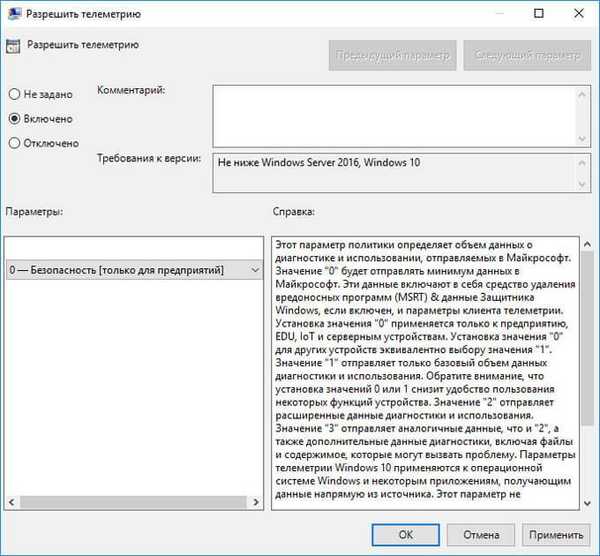
Korisničke recenzije za Windows 10 Enterprise LTSB
Postoje različita mišljenja korisnika o tome trebaju li koristiti Windows 10 Enterprise LTSB na svom računalu. Za neke je ovo idealan operativni sustav u kojem nema ništa suvišno. Za ostale, Enterprise LTSB u funkcionalnosti nalikuje Windows 10 Home, pa vrijedi to svjesno ograničiti mogućnosti sustava Windows.
Iako je Internet prepun oduševljenih odgovora, ne bih koristio Windows 10 LTSB na svom računalu. Mnogi su argumenti o prednostima LTSB-a uvelike pretjerani.
Što se tiče nedostatka nepotrebnog softvera, mislim da je sve ovo neozbiljno. Ne vidim problem u prisutnosti ugrađenih aplikacija u sustavu Windows 10. Nepotrebne aplikacije u ovom trenutku mogu se jednostavno isključiti. Uostalom, tko zna, možda će za par godina biti potreban, primjerice, Windows Store, ali to nije dio OS-a i neće biti.
Neke smetaju prilično česta velika ažuriranja sustava Windows 10. Nakon njih sustav se mijenja, dodaju se nove značajke. Također treba imati na umu da su sve inovacije i ispravke u sustavu Windows 10 testirane na računalima velikog broja članova programa Windows 10 Insider Preview, pa su problemi zbog ažuriranja prilično rijetki.
S druge strane, upotreba sustava Windows 10 LTSB opravdana je na starom računalu jer ovaj sustav troši manje resursa. S druge strane, iz uobičajene verzije sustava Windows 10 možete ukloniti ugrađene aplikacije, promijeniti razinu privatnosti ili onemogućiti ažuriranja sustava.
Korisnik uvijek ima izbor: na računalo instalirati verziju sustava Windows 10 za bankomate ili drugu industrijsku opremu ili instalirati sustav posebno dizajniran za kućnu upotrebu.
Zaključci članka
Operativni sustav Windows 10 Enterprise LTSB dizajniran je za rad u korporativnom sektoru. U sustavu Windows 10 LTSB funkcionalnost je smanjena, nepotreban softver uklonjen je, u sustav su instalirana samo stabilna i kritična ažuriranja.
Povezane publikacije:- Microsoft Easy Fix - Windows alat za rješavanje problema
- Kako resetirati Windows 10 u prvobitno stanje
- Kako pokrenuti naredbeni redak u sustavu Windows 10 - 5 načina
- Izrada sigurnosnih kopija Windows 10 upravljačkih programa - 4 načina
- Kako vratiti standardne igre u sustavu Windows 10











